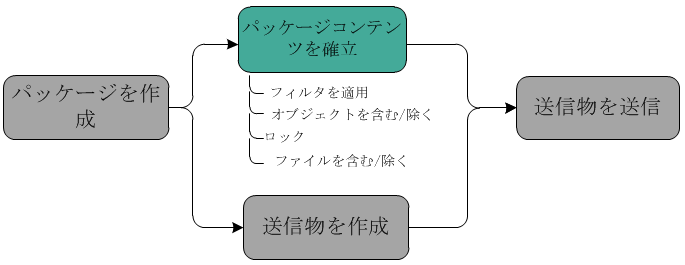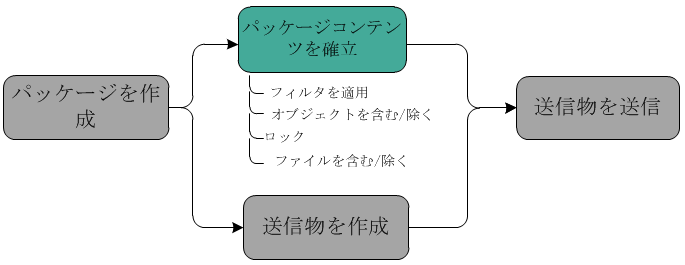パッケージコンテンツの確定
パッケージ、テクニカルデータパッケージ、CDRL パッケージ、または SDRL パッケージ
パッケージ、テクニカルデータパッケージ、CDRL パッケージ、または SDRL パッケージを作成する場合、パッケージコンテンツは初期選択オブジェクトのセットと、関連オブジェクトを収集するためのコレクションオプションのセットによって決定されます。
初期選択オブジェクトは、
パッケージを作成するときや、
「パッケージに追加」操作を使用して追加または除去できます。コレクションオプションも同じ操作を使用して修正できます。
設定によっては、
「フィルタを編集」操作を使用して、さらにパッケージコンテンツを修正できます。コレクションオプションで使用できるフィルタと同様に、この操作ではコレクションのコンテンツを再表示せずに、アプリケーションのコンテキストやアセンブリの階層などに基づいて、特定の種類のオブジェクトを選択できます。各オブジェクトは、「選択したオブジェクトを含む」操作

と「選択したオブジェクトを除外」操作

を使用して、明示的に除外するか、含めることができます。
パッケージコンテンツを確定すると、
「ロック」操作を使用して、それ以上のパッケージコンテンツの修正を禁止できます。設定に応じて、
「ファイルを選択」操作を使用して、パッケージに含めるコンテンツファイルを指定できます。
| 企業によっては、パッケージコンテンツの選択中またはパッケージをロックした後に従う必要のある、レビュープロセスが設定されている場合があります。 |
レプリケーションパッケージ
ほかのパッケージタイプと異なり、レプリケーションパッケージのコンテンツは、
レプリケーションパッケージを作成するとき、または
「パッケージに追加」操作を使用して選択された製品またはライブラリに基づきます。レプリケーションパッケージのコンテンツには、選択した製品またはライブラリのパッケージコンテンツでサポートされているオブジェクトのすべてのバージョンが含まれます。
| 管理コレクションのすべてのメンバーオブジェクトが、そのコンテキストにかかわらず、レプリケーションパッケージコンテンツとして含まれます。 |
ほかのタイプのパッケージと同様に、パッケージのコンテンツと属性を確定した後に、レプリケーションパッケージをロックする必要があります。
「ロック」操作を使用して、それ以上の更新を禁止します。
デフォルトの動作では、レプリケーション対象のコンテンツに基づいてパッケージコンテンツが作成されますが、com.ptc.windchill.wp.rep.enableOutOfContextCollection プロパティを true に設定すると、コレクションを拡張して、パッケージレプリケーションコンテンツの対象外である関連オブジェクトを含めることができます。また、com.ptc.windchill.wp.enableMissingObjectTrackingSource プロパティと com.ptc.windchill.wp.enableMissingObjectTrackingTarget プロパティを true に設定すると、存在しないオブジェクトのトラックを有効にできます。
存在しないオブジェクトとは、ソースシステム上にあるレプリケーション対象のオブジェクトに関連しているものの、それ自体はレプリケーションパッケージに含まれていないオブジェクトであり、ソースシステムに存在していて、ターゲットシステムには "存在しない" オブジェクトです。オブジェクトは、以下のいずれかが原因として存在する場合、レプリケーションされません。
• 当該のオブジェクトが、レプリケーションパッケージコンテナ以外のコンテナに配置されている (かつ、コンテキスト外のコレクションが有効になっている場合は、コンテキスト外のコレクション規則に基づいて収集されない)。
• 当該のオブジェクトは、パッケージが最後に再表示された時点では存在していなかった。
• 当該のオブジェクトにアクセスできない。
存在しないオブジェクトは、ソースシステムで、送信情報ページの「存在しないオブジェクト」タブからアクセス可能な「存在しないオブジェクトがあるエクスポートされたオブジェクト」テーブルと「存在しないオブジェクト」テーブルに表示されます。つまり、パッケージの管理者は、存在しないオブジェクトの数をパラメータの調整を通じてパッケージに含め、解消もしくは削減できるかどうかを、これらのオブジェクトを確認することで判断できます。
送信情報ページの「存在しないオブジェクト」タブからアクセス可能な「存在しないオブジェクト」テーブルには、ベース、ダウングレード、同期、差分など、すべてのタイプの送信物の存在しないオブジェクトが記録されます。同じオブジェクトが「存在しないオブジェクト」テーブルにベース送信物として表示されている場合でも、ダウングレード送信物のフィルタされたオブジェクトは「存在しないオブジェクト」テーブルで存在しないオブジェクトとして記録されません。
| 「存在しないオブジェクト」テーブルに識別情報によってオブジェクトが一覧表示されていても、「番号」が含まれていない場合、そのオブジェクトはすでに削除されています。 |
存在しないオブジェクトは、ターゲットシステムの「存在しないオブジェクトがあるオブジェクト」テーブルに一覧表示されます。存在しないオブジェクトは、さまざまなテーブル (部品と CAD ドキュメントの構造ビューテーブルを含む)、サポートされているオブジェクトのさまざまな関連テーブル、製品およびライブラリのフォルダブラウザテーブルに表示される「存在しないオブジェクトのステータス」コラムを通じて、ターゲットシステムで確認することもできます。その後、新しいパッケージをインポートした結果として、存在しないオブジェクトがターゲットシステム上に作成された場合、その存在しないオブジェクトは、ターゲットシステム上にある存在しないオブジェクトのテーブルからは除去され、すべてのインジケータが除去されます。
「存在しないオブジェクト」テーブルには、Windchill とともに Windchill Aerospace and Defense Module (WADM) がインストールされているかどうかと、収集済みの存在しないオブジェクトの送信に関するプリファレンス設定に基づいて、「Missing Object Organization ID」、「Missing Object CAGE Code」、「存在しないオブジェクト組織名」情報が表示されます。プリファレンスを設定するには、 > > > の順に移動して、「はい」または「いいえ」に設定します。次の表に、「存在しないオブジェクト」テーブルの各コラムの外観の状態を示します。
WADM がインストール済み | WADM がインストールされていない |
「組織を公開」プリファレンスが「いいえ」の場合、「存在しないオブジェクト組織名」コラムが表示されます。 | 「組織を公開」プリファレンスが「いいえ」の場合、「存在しないオブジェクト組織名」コラムが表示されます。 |
「組織を公開」プリファレンスが「はい」の場合、「Missing Object CAGE Code」コラムが表示されます。 | 「組織を公開」プリファレンスが「はい」の場合、「Missing Object Organization ID」コラムが表示されます。 |